¿Aburrido de tu imagen en WhatsApp?: seguí estos trucos para cambiarla en tu perfil
:quality(75):max_bytes(102400)/https://assets.iprofesional.com/assets/jpg/2018/07/463335.jpg)
A todo el mundo le gusta personalizar su presencia en línea, y esto es especialmente cierto con los perfiles de usuario de WhatsApp.
Poner una cara al nombre hace que alguien se sienta más real si nunca lo has conocido en la vida real.
Dado que WhatsApp es la plataforma de mensajería más popular del mundo, veamos cómo agregar, cambiar y eliminar una imagen de perfil en WhatsApp.
Para cambiar tu foto de perfil en WhatsApp, tocá la imagen existente.
En la aplicación móvil, aparecerá un botón de edición, que te dará opciones sobre cómo cambiar tu imagen de perfil.
En el escritorio, hacé clic en la imagen existente, colocá el ratón sobre la versión de imagen más grande y aparecerán opciones para cambiar la imagen.
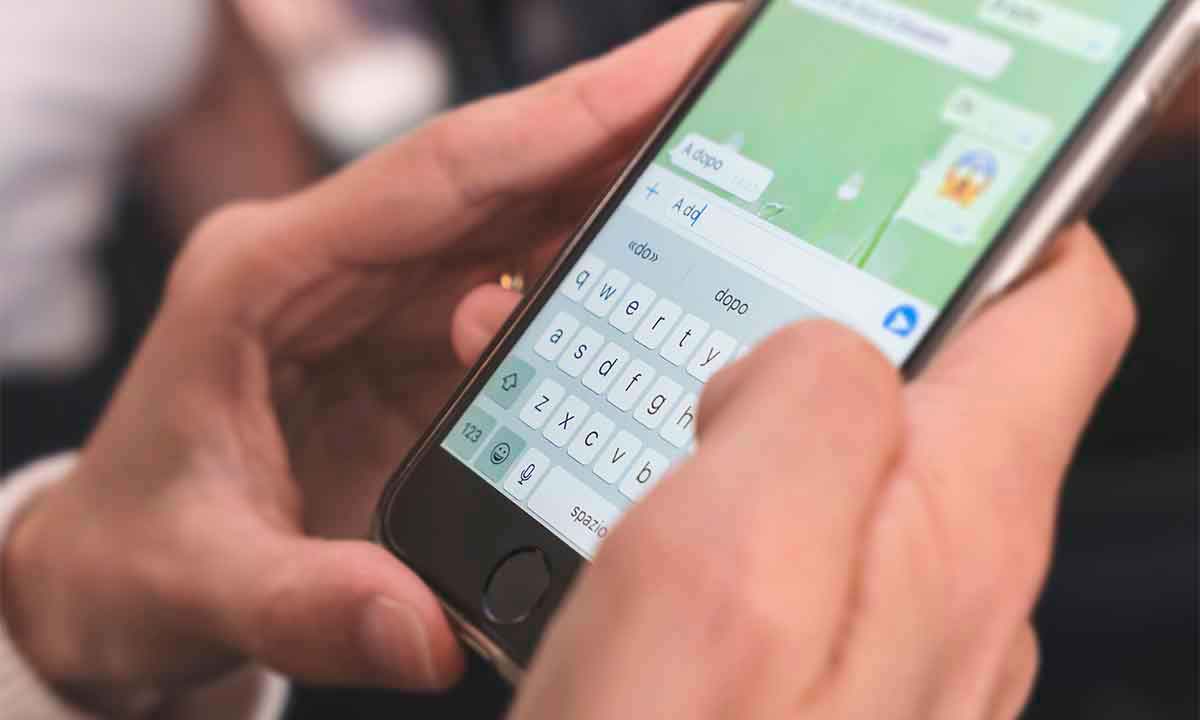
Cómo cambiar tu foto de perfil en WhatsApp en Android e iOS
En la aplicación móvil, primero, andá a Configuración.
Ahora tocá tu imagen en la esquina superior izquierda.
Verás un enlace Editar debajo de la miniatura de la imagen. Tocá eso.
Ahora aparecerá otro enlace Editar en la parte superior derecha de la pantalla, que debés seleccionar. Esto abre un menú.
Podés ver en las opciones que podés tomar una foto con la cámara de tu teléfono móvil o elegir una foto del rollo de tu cámara.
Alternativamente, podés eliminar la foto existente para quitarla de tu perfil de WhatsApp y volverte anónimo.
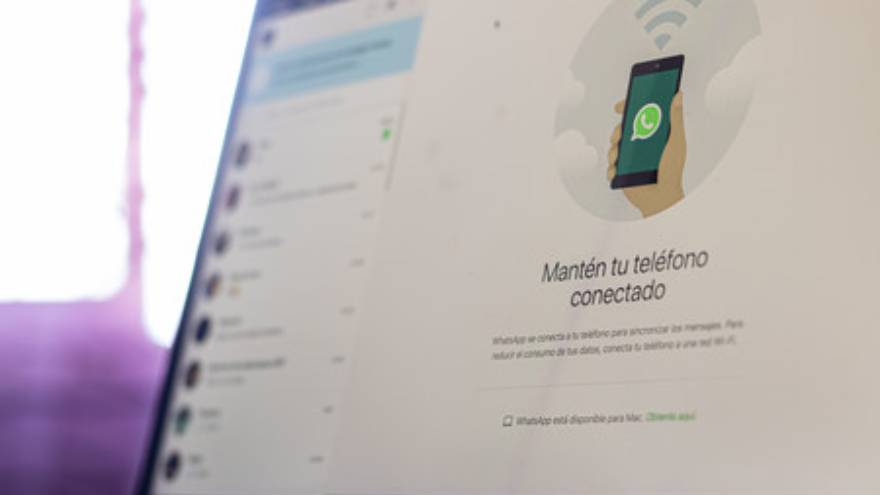
Cómo cambiar tu foto de perfil en WhatsApp desde el escritorio
En la versión de escritorio de WhatsApp, primero, hacé clic en la imagen de perfil en la esquina superior izquierda.
La imagen ahora se abrirá en su totalidad en la sección de tu perfil.
Pasá el ratón sobre él y se mostrará Cambiar foto de perfil. Hacé clic en eso, y aparecerá el siguiente menú.
Ahora podés cargar una nueva foto desde tu computadora seleccionando Cargar foto o Tomar una foto para crear una nueva imagen con tu cámara web.
Debés tener en cuenta que no necesitás elegir Eliminar foto primero para cargar una nueva.
Quitar foto es solo si deseás no tener ninguna foto de perfil.

Cómo agregar una foto de perfil a un grupo de WhatsApp en Android e iOS
Para un grupo de WhatsApp en el móvil, primero tocá la imagen del grupo en la parte superior izquierda.
La sección Información del grupo se abrirá.
En la parte inferior derecha de la imagen hay un pequeño icono de cámara. Tocá eso.
Aparecerá un menú que te presentará opciones.
Además de las opciones habituales, también podés encontrar una imagen a través de una búsqueda en la web o elegir un emoji o una calcomanía virtual.
Para eliminar la imagen del grupo por completo sin reemplazarla, tocá Restablecer icono.
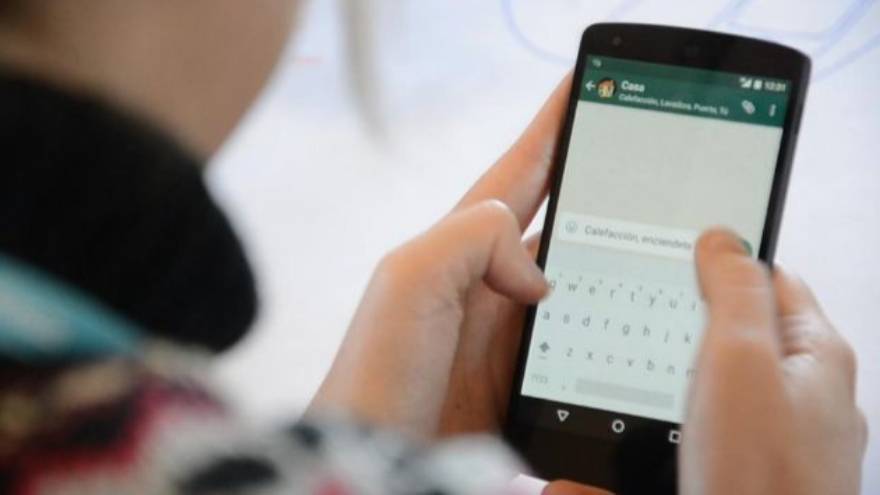
Cómo agregar una foto de perfil a un grupo de WhatsApp desde el escritorio
El proceso de agregar una foto de perfil a un grupo de WhatsApp en el escritorio es muy similar.
Primero, hace clic en el logotipo del grupo en la parte superior de la pantalla. Esto abre una barra lateral a la derecha llamada Información del grupo.
Pasá el ratón sobre el logotipo del grupo y aparecerá un mensaje que dice Cambiar icono de grupo.
Hacé clic en eso para revelar un menú de opciones.
Además de la toma de fotos habitual con la cámara web y la carga de fotos desde tu computadora, también tenés una función de búsqueda web, donde podés buscar una imagen adecuada en línea.
Para eliminar la imagen de perfil del grupo del grupo de WhatsApp, seleccioná Eliminar foto.
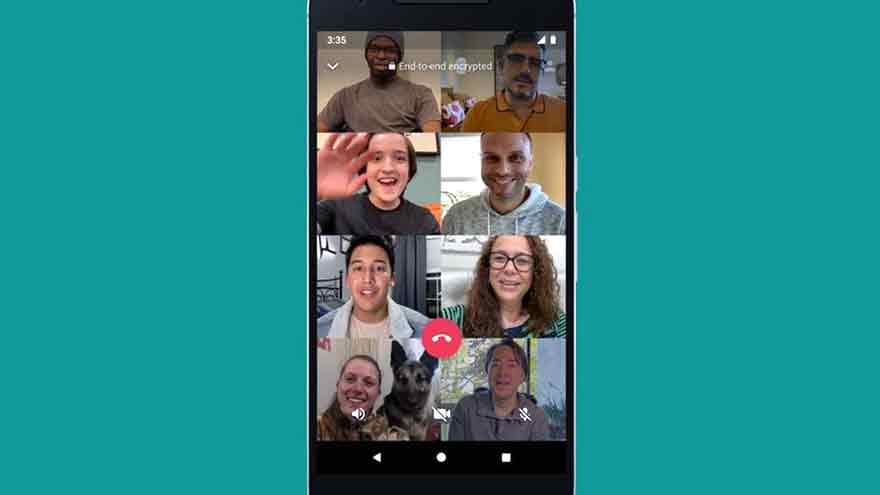
Preguntas frecuentes sobre la foto de perfil en WhatsApp
- ¿Podés ver una foto de perfil si estás bloqueado en WhatsApp?: No. Si alguien te ha bloqueado en WhatsApp, ya no podrás ver su foto. Y si los bloqueás, tampoco podrán ver más tu foto.
- ¿Puedo ocultar una imagen de perfil de WhatsApp de contactos específicos?: No. Podés establecer tu configuración de privacidad para mostrar tu foto de perfil a todos los contactos o a nadie en absoluto. No hay una opción de "término medio".
WhatsApp es la aplicación de mensajería instantánea más popular del mundo y recibe un flujo constante de actualizaciones.
También ofrece una larga lista de funciones y es compatible con una amplia gama de dispositivos.
No es de extrañar por qué tiene más de mil millones de usuarios, aunque los cambios de privacidad han llevado a muchas personas a buscar alternativas.
Sin embargo, hay algunos trucos esenciales de WhatsApp que debés usar para aprovechar al máximo la plataforma.

Activá la verificación en dos pasos en WhatsApp
De forma predeterminada, WhatsApp solicitá tu número y un pin único al cambiar de dispositivo.
Sin embargo, habilitar la verificación en dos pasos significa que los tipos dudosos no pueden acceder a tu cuenta en un teléfono nuevo, incluso si tienen tu tarjeta SIM.
Para habilitar esto, debés visitar Configuración> Cuenta> Verificación en dos pasos. Desde aquí, se te pedirá que generes un PIN de seis dígitos para cada vez que agregues WhatsApp a un nuevo teléfono.
También agregará tu dirección de correo electrónico si olvidás tu PIN.
Un descuido masivo es que no necesita ingresar un PIN al deshabilitar la verificación de dos pasos desde el dispositivo original.
Sin embargo, periódicamente solicita este PIN en general, pero significa que alguien podría deslizar tu teléfono y deshabilitar fácilmente la verificación en dos pasos.

Agregá un contacto de WhatsApp a tu pantalla de inicio
WhatsApp también te permite agregar contactos a tu pantalla de inicio, ideal para otras personas importantes y otras personas a las que se contacta con frecuencia.
Para agregar un chat a la pantalla de inicio de tu teléfono, abrí el contacto o grupo en cuestión, luego tocá el menú de tres puntos en la esquina superior derecha.
Desde aquí, visita Más > Agregar acceso directo. Luego simplemente tocá Agregar automáticamente o mantené presionado el ícono para colocarlo en tu pantalla de inicio.
Esto también se puede hacer yendo a la pantalla de chats, manteniendo presionado el contacto.
/https://assets.iprofesional.com/assets/jpg/2021/07/520395.jpg)